Si të shkruani shënime në OneNote 2013 në Android

Mësoni si të shkruani shënime në OneNote 2013 në Android me krijimin, hapjen dhe regjistrimin e shënimeve. Aplikoni strategji efektive për menaxhimin e shënimeve tuaja.
Pasi të krijoni një grafik SmartArt në një fletë pune, Excel 2010 ofron shumë mënyra për të formatuar grafikën në skedat kontekstuale të Mjeteve SmartArt. Për shembull, mund të ndryshoni skemën e ngjyrave dhe stilin e grafikut, dhe mund të bëni ndryshime në formatimin e formave individuale në grafik.
Për të ndryshuar skemën e ngjyrave dhe stilin e grafikës SmartArt, ndiqni këto hapa:
Në skedën "Dizajnimi i mjeteve të SmartArt", klikoni butonin "Ndrysho ngjyrat" në grupin "Stilet e SmartArt".
Shfaqet një galeri me opsione ngjyrash.
Zgjidhni kombinimin e ngjyrave që dëshironi të përdorni.
Klikoni butonin Më shumë në grupin SmartArt Styles.
Shfaqet një galeri stilesh.
Ndaloni miun mbi çdo përzgjedhje për të parë një përshkrim të përzgjedhjes dhe rishikoni se si duket grafiku juaj në një stil të caktuar.
Disa zgjedhje janë më delikate se të tjerat. Disa janë tre-dimensionale, dhe disa madje përfshijnë veçori të veçanta si skajet e buta ose të ndezura.
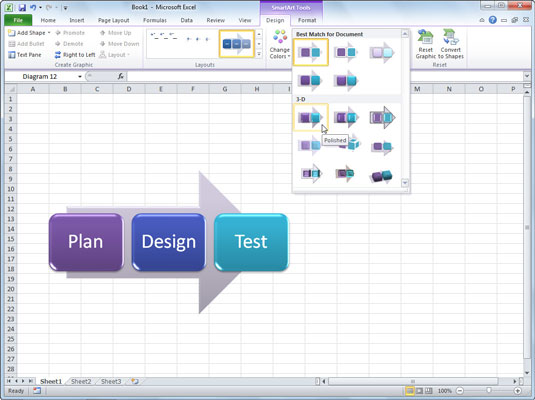
Zgjidhni një skemë ngjyrash dhe stil.
Zgjidhni zgjedhjen më të përshtatshme për grafikën tuaj SmartArt.
Përdorni hapat e mëposhtëm për të ndryshuar stilin e formave individuale në grafikun SmartArt:
Zgjidhni kutinë e formës që dëshironi të ndryshoni.
Në skedën Formati i mjeteve SmartArt, klikoni butonin Ndrysho formën në grupin Shapes.
Shfaqet një galeri formash.
Zgjidhni formën që dëshironi të përdorni.
Kutia e formës së zgjedhur ndryshon në stilin e ri.
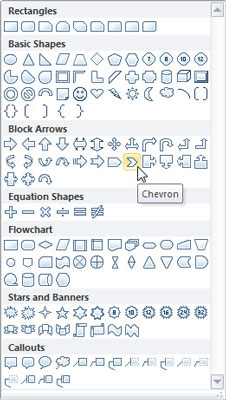
Theksoni një formë duke ndryshuar stilin e kutisë së formës.
(Opsionale) Me kutinë e formës ende të zgjedhur, klikoni butonin Larger në grupin Shapes në skedën Formati i mjeteve SmartArt.
Forma e zgjedhur rritet në madhësi.
Ndiqni këto hapa për të ndryshuar atributet e tjera të formave individuale në një grafik SmartArt:
Zgjidhni kutinë e formës që dëshironi të ndryshoni.
Nëse dëshironi të ndryshoni kornizën në vend të formave individuale, mos zgjidhni asnjë formë individuale.
Zgjidhni nga opsionet e mëposhtme në grupin Shape Styles në skedën Formati i mjeteve SmartArt:
Plotësimi i formës: Zgjidhni një opsion të tillë si Picture, Gradient ose Texture. Megjithëse mund të përdorni një figurë për të plotësuar një formë, kjo mund ta bëjë tekstin të vështirë për t'u lexuar.
Përvijimi i formës: Zgjidhni një opsion për vijën që përshkruan formën. Zgjidhni Pesha për të zgjedhur një stil më të rëndë të vijës kufitare ose zgjidhni Dashes për të zgjedhur një stil tjetër kufiri.
Efektet e formës: Zgjidhni një efekt të veçantë si Shadow ose Glow. Shumica e opsioneve ofrojnë një fluturim shtesë me opsione dytësore.
Mësoni si të shkruani shënime në OneNote 2013 në Android me krijimin, hapjen dhe regjistrimin e shënimeve. Aplikoni strategji efektive për menaxhimin e shënimeve tuaja.
Mësoni si të formatoni numrat në një varg teksti në Excel për të përfshirë informacione të sakta dhe tërheqëse për raportet tuaja.
Në Excel 2010, fshini të dhënat apo formatin e qelizave lehtësisht me disa metoda të thjeshta. Mësoni si të menaxhoni përmbajtjen e qelizave me opsione të ndryshme.
Zhvilloni aftësitë tuaja në formatimin e elementeve të grafikut në Excel 2007 përmes metodave të thjeshta dhe efikase.
Mësoni se si të rreshtoni dhe justifikoni tekstin në Word 2010 me opsione të ndryshme rreshtimi dhe justifikimi për të përmirësuar formatimin e dokumenteve tuaja.
Mësoni si të krijoni makro në Excel 2019 për të automatizuar komandat dhe thjeshtuar detyrat tuaja.
Mënyra vizuale dhe e shpejtë për të vendosur një ndalesë skedash në Word 2016 është përdorimi i vizores. Zbulo disa këshilla dhe truke për përdorimin e skedave në këtë program.
Mësoni si të formula boshtet X dhe Y në Excel 2007, duke përfshirë mundësitë e ndryshimit të formatimeve për grafikët e ndryshëm.
Eksploroni se si Excel mund t
Mësoni se si të përdorni veçorinë Find and Replace të Excel 2007 për të gjetur dhe zëvendësuar të dhëna në mënyrë efikase. Kjo udhëzues është e përshtatshme për të gjithë përdoruesit që dëshirojnë të rrisin produktivitetin e tyre.







